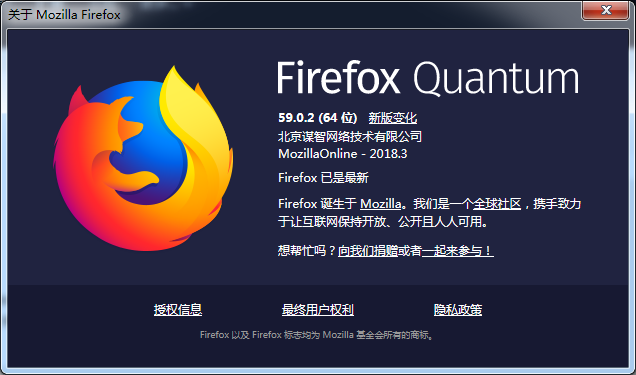一、Selenium IDE安装
Selenium IDE是Firefox浏览器的一个插件,依附于Firefox浏览器。在网上搜了Selenium IDE的安装教程,大部分都是说在官网下载安装,其实最终打开的地址就是Firefox浏览器的插件添加地址:https://addons.mozilla.org/en-US/firefox/addon/selenium-ide/。so,安装 Selenium IDE:
1.首先需要安装Firefox(注意浏览器的版本),然后打开Firefox,在菜单栏-工具,点击“添加组件”,如图:
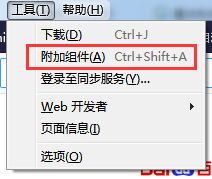
2.在获取附件组件菜单,点击“看看更多组件”,如图:

3.在搜索框搜索“Selenium IDE”,如图:
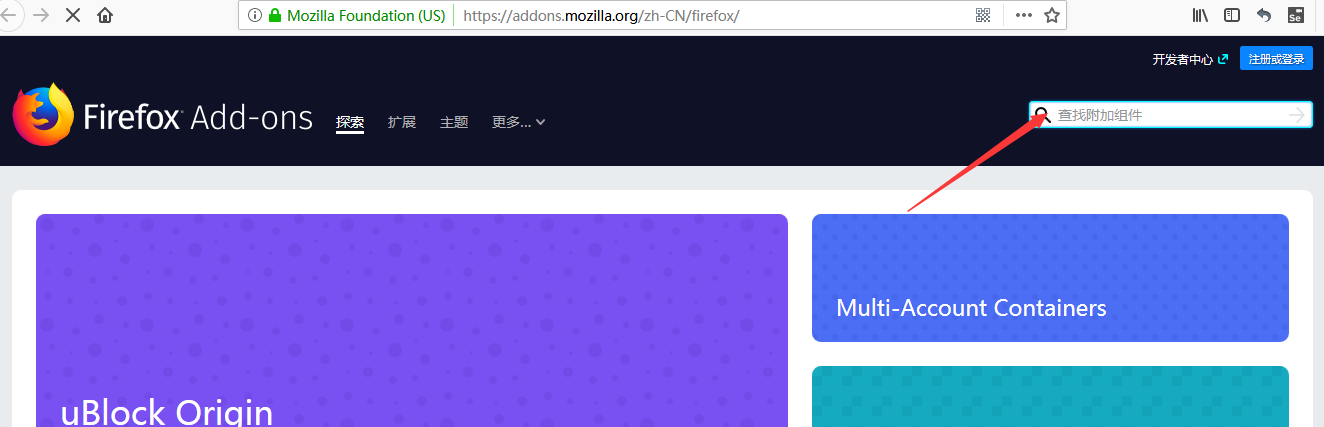
4.点击“添加到Firefox”,如图:

5.添加后,重新打开Firefox,在地址栏右边就可以看到一个小图标,这个小图标就是我们要安装的“Selenium IDE”,点击这个小图标,就可以打开Selenium IDE了,如图:

二、Selenium IDE简介
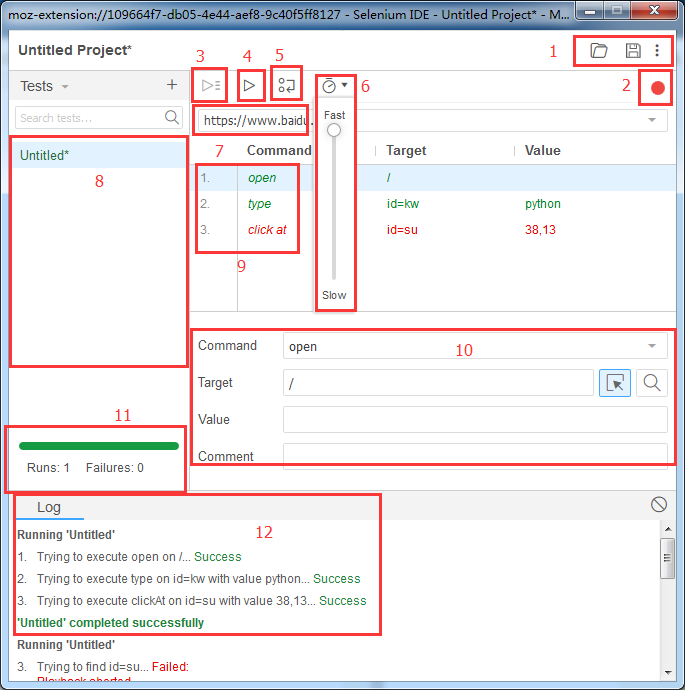
- 文件:打开和保存测试案例和测试案例集。
- 录制:点击之后,开始记录你对浏览器的操作,录制完再点击一下就停止录制。
- 运行所有:运行一个测试案例集中的所有案例。
- 运行:运行当前选定的测试案例。
- 暂停/恢复:暂停和恢复测试案例执行。
- 速度控制:控制案例的运行速度。
- 填写被测网站的地址。
- 案例集列表。
- 测试脚本:用表格形式展现命令、目标及值。
- 当前选中命令对应参数,可修改。
- 查看脚本运行通过/失败的个数。
- 运行日志:当你运行测试时,运行的每一步信息将会显示在Log。
三、安装时遇到的问题
录制完脚本,运行时,出现空白,如图:
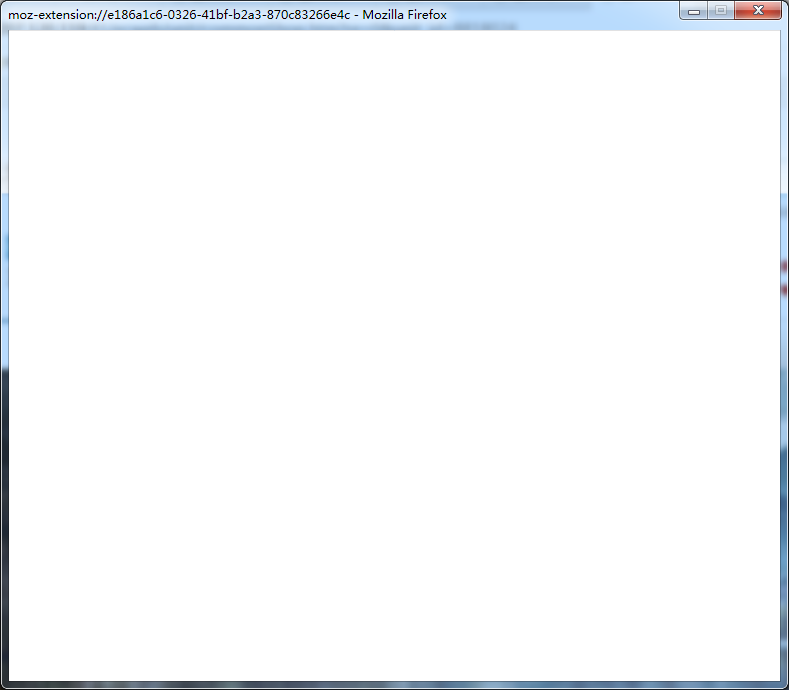
解决方法:后来尝试了重新添加组件,问题还是没得解决,最后重新安装了最新版本的Firefox,就可以了。